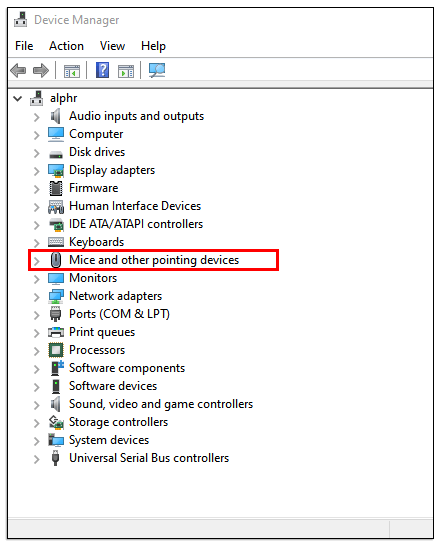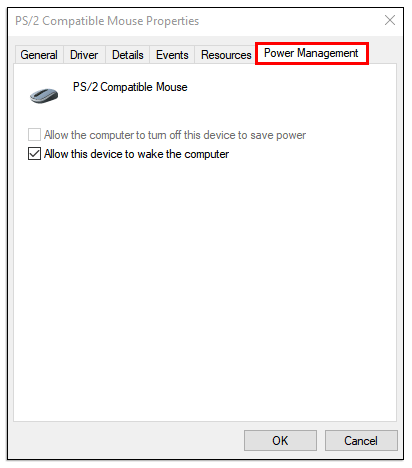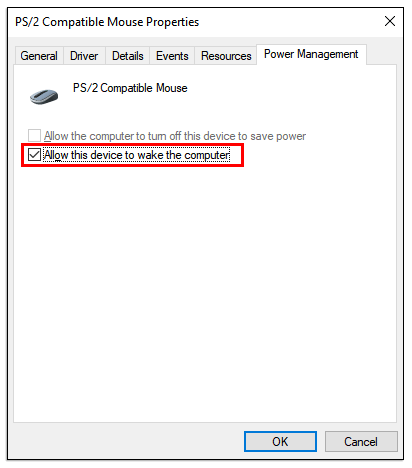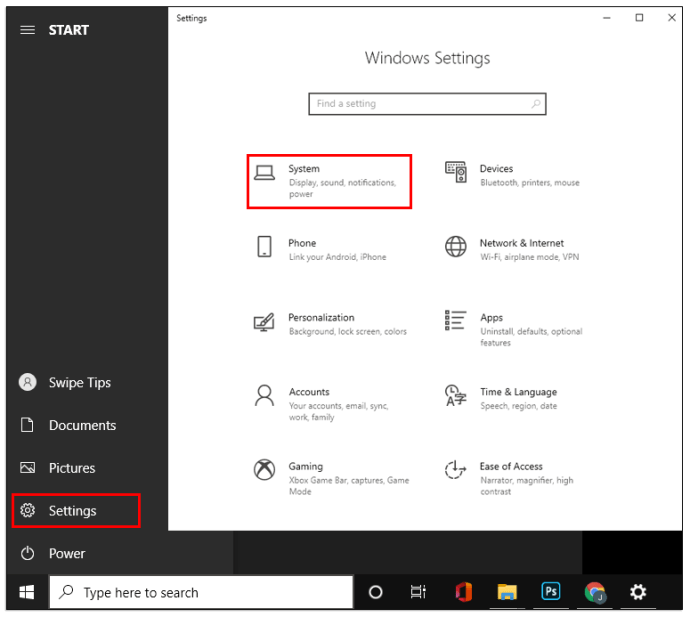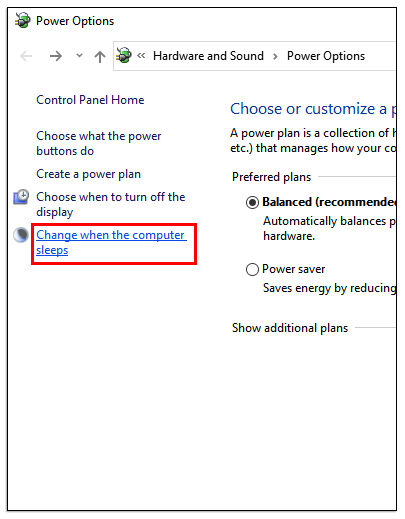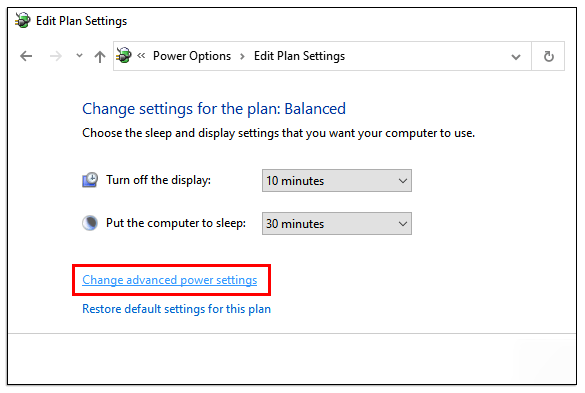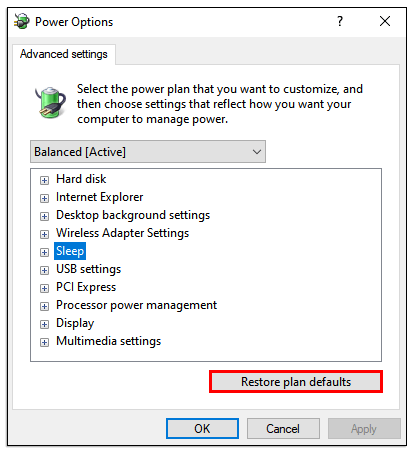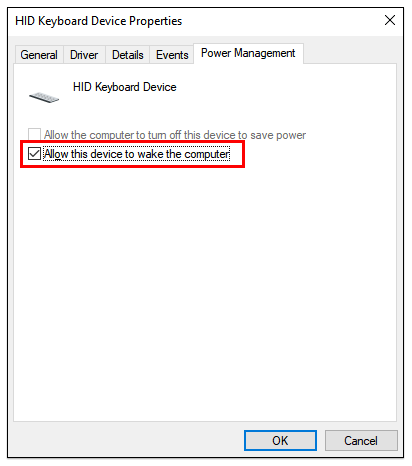يمكن أن يكون تبديل جهاز الكمبيوتر الخاص بك إلى وضع السكون مفيدًا للغاية عندما تبتعد عنه لفترة قصيرة. عندما تعود ، يكون كل شيء كما تركته ، ويمكنك الاستمرار في استخدامه دون المرور بعملية بدء تشغيله مرة أخرى.

إلى جانب ذلك ، يتيح لك وضع السكون توفير الكهرباء وطاقة البطارية. ومع ذلك ، إذا لم ينتقل جهاز الكمبيوتر الخاص بك فجأة إلى وضع السكون ، فهناك مشكلة.
قد يكون هناك العديد من المشاكل التي تسبب المشكلة ، ولكن في معظم الحالات ، هناك حل بسيط أيضًا. في هذه المقالة ، سنلقي نظرة على كيفية وضع جهاز الكمبيوتر الخاص بك في وضع السكون والإجابة على بعض الأسئلة ذات الصلة.
ماذا تفعل إذا لم ينتقل جهاز الكمبيوتر الخاص بك إلى وضع السكون
إذا كنت تواجه مشكلة في جعل جهاز الكمبيوتر الخاص بك في وضع السكون ، فقد تنجم المشكلة عن ماوس شديد الحساسية.
قد لا تدرك حتى أن الماوس الخاص بك يمتص حتى أصغر الاهتزازات من البيئة المحيطة بك والتي لن تسمح لجهاز الكمبيوتر الخاص بك بالدخول في وضع السكون. الخبر السار هو أن هذا حل سهل:
- إذا كنت تستخدم Windows 10 و 8 ، فاضغط على مفتاح Windows + X وحدد "إدارة الأجهزة". إذا كنت تستخدم Windows 7 أو XP ، فاضغط على مفتاح Windows ، ثم انقر على "لوحة التحكم" ، متبوعًا بـ "الأجهزة والصوت" ، ثم حدد "إدارة الأجهزة".

- الآن ، انقر فوق "الماوس وأجهزة التأشير الأخرى".
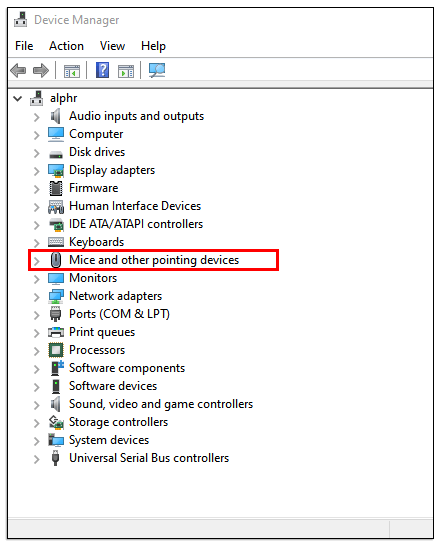
- انقر بزر الماوس الأيمن على الماوس ثم حدد "خصائص".

- قم بالتبديل إلى علامة التبويب "إدارة الطاقة".
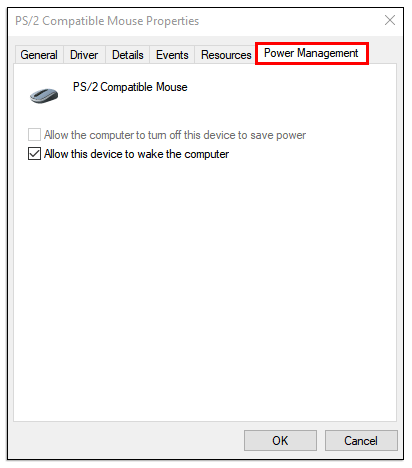
- تأكد من إلغاء تحديد مربع "السماح لهذا الجهاز بتنشيط الكمبيوتر".
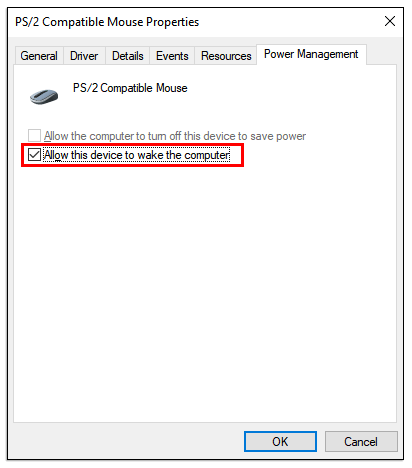
سيضمن ذلك عدم استجابة الماوس عند وجود اهتزازات صغيرة حول الكمبيوتر. ومع ذلك ، ضع في اعتبارك أنه سيمنعك أيضًا من استخدام الماوس لتنبيه الكمبيوتر.
ماذا تفعل إذا لم ينتقل جهاز الكمبيوتر الخاص بك إلى وضع السكون تلقائيًا؟
إذا استمرت المشكلة ، وكنت متأكدًا من أن الماوس ليس الجاني ، فقد لا يتم تمكين ميزة وضع السكون في جهاز الكمبيوتر في المقام الأول.
قد لا تسمح الإعدادات الافتراضية لجهاز الكمبيوتر الخاص بك بالدخول في وضع السكون. بدلاً من ذلك ، أراد شخص ما ربما استخدم الكمبيوتر التأكد من عدم دخول الكمبيوتر في وضع السكون. تحتاج إلى الدخول إلى إعدادات الطاقة بجهاز الكمبيوتر لإصلاح هذه المشكلة:
إذا كنت تستخدم Windows 10 و 8 ، فإليك ما يجب فعله:
- انتقل إلى "ابدأ" وانقر على "الإعدادات" ، متبوعًا بـ "النظام".
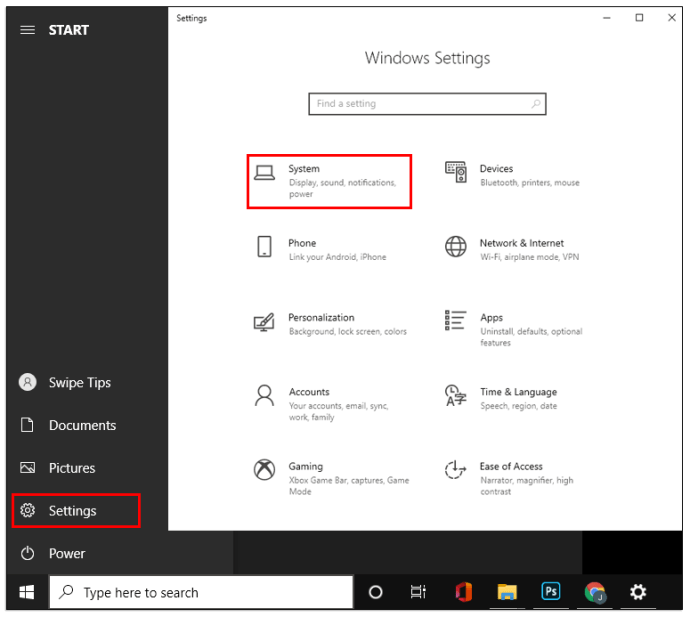
- انقر على "الطاقة والسكون" ، ثم قم بالتمرير وحدد "إعدادات الطاقة الإضافية".

- الآن ، انقر فوق "تغيير إعدادات الخطة" في النافذة التالية.
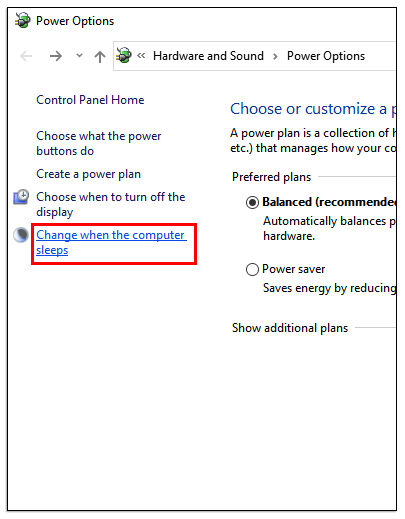
- ثم حدد "تغيير إعدادات الطاقة المتقدمة".
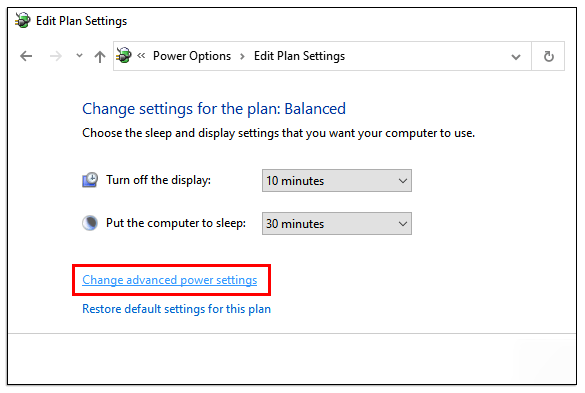
- ستظهر شاشة "خيارات الطاقة". يمكنك توسيع كل ميزة وتخصيص إعداد الطاقة. يمكنك أيضًا تمكين أو تعطيل وضع الإسبات والسماح بمؤقتات التنبيه عن طريق ضبط الإعدادات يدويًا.

- كاختصار ، يمكنك تحديد "استعادة الإعدادات الافتراضية للخطة". يجب أن يؤدي هذا تلقائيًا إلى إعادة جهاز الكمبيوتر الخاص بك إلى الإعدادات القياسية التي ستمكّن وضع السكون.
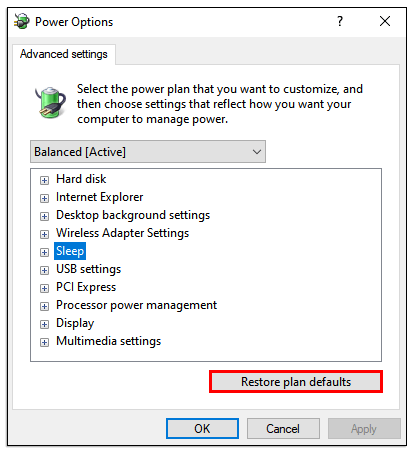
إذا كنت تستخدم Windows 7 و XP ، فيمكنك القيام بما يلي:
- اضغط على مفتاح Windows على لوحة المفاتيح وحدد "لوحة التحكم".
- حدد "النظام والأمان" ثم "خيارات الطاقة".
- الآن ، حدد "تغيير وقت نوم الكمبيوتر ، متبوعًا بـ" تغيير إعدادات الطاقة المتقدمة ".
الخطوتان 4 و 5 هي نفسها بالنسبة لنظامي التشغيل Windows 10 و 8.
ماذا تفعل إذا لم ينتقل جهاز الكمبيوتر الخاص بك إلى وضع السكون بعد التحديث
تعد تحديثات Windows المنتظمة مسألة روتينية عندما تكون مستخدمًا للكمبيوتر الشخصي. على الرغم من أن هذه التحديثات غالبًا ما تحل مشكلة ما ، إلا أنها قد تؤدي إلى ظهور مشكلة أخرى.
ليس من غير المألوف أن يتسبب تحديث Window في حدوث خلل يتطلب عادةً حلاً سريعًا في شكل تحديث آخر. بعد تحديث Windows 10 لعام 1903 ، اشتكى بعض المستخدمين من أن أجهزة الكمبيوتر الخاصة بهم لن تدخل في وضع السكون.
إذا كنت تواجه هذه المشكلة حاليًا ، فقد ترغب في استعادة إعدادات الطاقة الافتراضية التي تم شرحها في القسم أعلاه. بدلاً من ذلك ، انتظر التحديث التالي ومعرفة ما إذا كان يحل هذه المشكلة.
ماذا أفعل إذا لم يستيقظ جهاز الكمبيوتر الخاص بي
قد تواجه العكس عندما لا يرغب جهاز الكمبيوتر الخاص بك في الاستيقاظ من وضع السكون. قد يكون هذا الأمر أكثر إحباطًا ، خاصة إذا كان هناك شيء كنت تعمل عليه ولا يمكنك الوصول إليه الآن.
هنا الحاجة؛ لن تكون قادرًا على إيقاظه بالقوة. لن تحصل أيضًا على فرصة لإغلاق جهاز الكمبيوتر بشكل صحيح ، وهو المسار الموصى به في ظل الظروف العادية.
لن يكون لديك خيار سوى الضغط لفترة طويلة على زر الطاقة وإغلاق الجهاز يدويًا. بعد إعادة التشغيل ، هناك خطوات يمكنك اتخاذها لتجنب الوقوع في هذه المشكلة مرة أخرى.
الخطوة الأولى هي تحديث برامج تشغيل الجهاز على جهاز الكمبيوتر الخاص بك. إذا كانت برامج التشغيل قديمة ، فقد يكون هذا هو السبب في عدم تنبيه الكمبيوتر.
سبب آخر لحدوث ذلك هو أنه لا يُسمح للماوس أو لوحة المفاتيح أو كليهما بتنشيط جهاز الكمبيوتر. قد يحدث هذا عندما تكون قد ثبّت أجهزة جديدة فقط ولكن لم تقم بتمكين الإعدادات الصحيحة. لحسن الحظ ، هناك حل سهل:
- بناءً على إصدار Windows الذي تستخدمه ، قم بالوصول إلى "إدارة الأجهزة" باتباع الخطوات الموضحة أعلاه.
- وسّع قسم "Keyboards" وانقر بزر الماوس الأيمن على لوحة المفاتيح التي تستخدمها.

- حدد علامة التبويب "إدارة الطاقة".

- حدد مربع "السماح لهذا الجهاز بتنشيط الكمبيوتر".
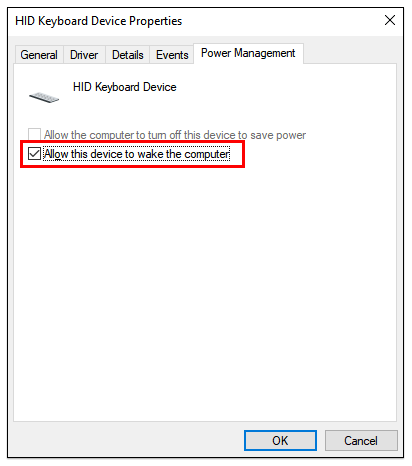
يمكنك تكرار نفس الخطوة للماوس ؛ حدد "الماوس وأجهزة التأشير الأخرى" من نافذة إدارة الأجهزة.
أسئلة وأجوبة إضافية
1. لماذا لا تذهب الشاشة الخاصة بي إلى النوم؟
عند تمكين وضع السكون بنجاح ، يجب أن تصبح الشاشة مظلمة تلقائيًا. إذا لم يحدث ذلك وكان جهاز الكمبيوتر الخاص بك يعرض شاشة زرقاء ، على سبيل المثال ، فقد تتعلق المشكلة حصريًا بالشاشة.
ومع ذلك ، إذا استمرت الشاشة في عرض سطح المكتب ، فهذا يعني أن جهاز الكمبيوتر الخاص بك ليس في وضع السكون ، على الرغم من أنك ربما طلبت ذلك.
2. كيف تقوم بإغلاق جهاز الكمبيوتر الخاص بك؟
يعد إيقاف تشغيل جهاز الكمبيوتر الخاص بك أمرًا بسيطًا للغاية. إذا كنت تستخدم Windows 10 ، فكل ما عليك فعله هو النقر فوق الزر "ابدأ" في الزاوية اليسرى السفلية من الشاشة ، أو الضغط على مفتاح Windows متبوعًا برمز الطاقة.
اختر الخيار الأوسط ، "إيقاف التشغيل" ، وسيقوم جهاز الكمبيوتر الخاص بك باتباع الأمر على الفور. يمكنك اتباع نفس الخطوات لتحديد "السكون" و "إعادة التشغيل".
3. هل يمكن أن يضر وضع السكون بجهاز الكمبيوتر الخاص بك؟
العديد من مستخدمي Windows غير متأكدين مما إذا كان الاحتفاظ بجهاز الكمبيوتر في وضع السكون لفترات طويلة أمرًا سيئًا للجهاز. الجواب لا. لا يتسبب وضع السكون في إتلاف الكمبيوتر ، وهناك بعض الفوائد منه ، مثل تشغيل برامج الصيانة في الخلفية.
كما أنها مريحة للغاية. ومع ذلك ، عندما يتعلق الأمر بالارتفاعات المفاجئة في الطاقة واستهلاك الطاقة ، فإن إيقاف تشغيل جهاز الكمبيوتر الخاص بك هو الأفضل. بالإضافة إلى ذلك ، تحصل دائمًا على إعادة تشغيل نظيفة ، وهو ما لا يحدث في وضع السكون.
4. ما الفرق بين وضع السكون والإسبات؟
بالنسبة لأجهزة الكمبيوتر التي تعمل بنظام Windows ، يستخدم وضع الإسبات طاقة أقل من وضع السكون. تم تصميم هذا الخيار خصيصًا لأجهزة الكمبيوتر المحمولة ، ولكن بعض أجهزة الكمبيوتر بها أيضًا. عند الخروج من وضع السبات ، ستعود إلى نفس المكان الذي توقفت فيه.
تكمن الفكرة وراء وضع السبات في استخدامه عندما تكون متأكدًا من أنك ستكون بعيدًا عن الجهاز لفترة طويلة.
يجب أن ينام جهاز الكمبيوتر الخاص بك ويستيقظ عند القيادة
من المتوقع حدوث أخطاء من حين لآخر عند التعامل مع أجهزة الكمبيوتر ، خاصةً إذا لم تكن جديدة تمامًا. ومع ذلك ، فإن عدم وجود وضع سكون وظيفي يمكن أن يسبب بلا شك مشكلة كبيرة إذا كنت تستخدم جهاز الكمبيوتر الخاص بك كل يوم.
لحسن الحظ ، بغض النظر عما إذا كنت تتعامل مع جهاز الكمبيوتر الخاص بك غير قادر على النوم أو الاستيقاظ ، هناك حل سريع في انتظارك. إذا استمرت المشكلات ، فقد تحتاج إلى اصطحاب الكمبيوتر إلى مزود خدمة معتمد للحصول على المساعدة.
هل يعاني جهاز الكمبيوتر الخاص بك من مشاكل في النوم أو الاستيقاظ؟ واسمحوا لنا أن نعرف في قسم التعليقات أدناه.